C#에서 라이브러리를 추가하는 방법은 크게 두 가지가 있다.
1. NuGet 패키지 관리자를 사용하는 방법 : NuGet은 오픈 소스 라이브러리 패키지 관리 도구로, 이걸 사용하면 Visual Studio에서 간편하게 패키지를 검색하고 설치할 수 있다. NuGet을 통해 패키지를 설치하면 해당 패키지가 포함하는 라이브러리 파일들이 프로젝트에 자동으로 추가된다.
2. 프로젝트 참조를 사용하는 방법 : 프로젝트 참조를 사용하는 방법에는 두 가지가 있다.
2-1. DLL 추가 : DLL을 추가하는 방법은 프로젝트에서 외부 라이브러리를 사용하려는 경우에 사용된다. 추가할 DLL 파일을 프로젝트의 참조에 추가하면 해당 DLL에 있는 모든 클래스, 인터페이스, 메서드 등을 사용할 수 있다.
- 프로젝트를 우클릭하고 "참조 추가"를 선택한 뒤 "찾아보기" 버튼을 클릭하여 DLL 파일을 선택하면 된다. 추가된 DLL을 참조 목록에서 확인할 수 있다.
2-2. 다른 프로젝트 추가 : 하나의 솔루션에 여러 프로젝트가 있을 때, 다른 프로젝트에서 해당 프로젝트의 클래스, 인터페이스, 메서드 등을 사용하려는 경우에 사용된다.
- 참조할 프로젝트가 솔루션에 없는경우, 먼저 솔루션 우클릭하고 기존 프로젝트를 추가한다. 프로젝트를 우클릭하고 "참조 추가"를 선택한 뒤 "프로젝트" 탭에서 추가할 프로젝트를 선택한다.
NuGet을 사용해 오픈소스 라이브러리들을 프로젝트에 포함시켜보자. NuGet을 사용하면 쉽게 오픈 소스 라이브러리를 검색할 수 있으며, 맘에 드는 라이브러리를 쉽게 설치하고, 업데이트도 쉽게 할 수 있다.
NuGet에선 이런 라이브러리들을 package라는 단위로 묶어 관리한다. 이러한 package에는 .NET 어셈블리, 예제 등 다른 파일 들이 포함될 수 있다.
프로젝트 우클릭 - NuGet 패키지 관리
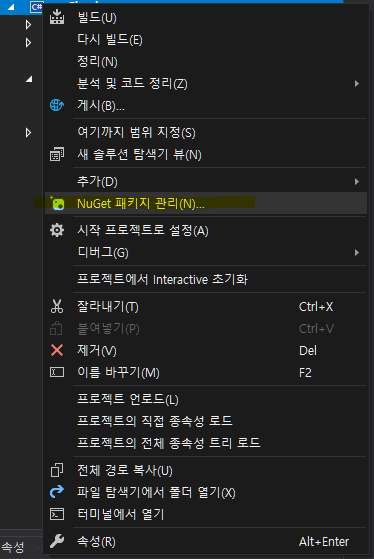
찾아보기 탭에서 검색 후 설치
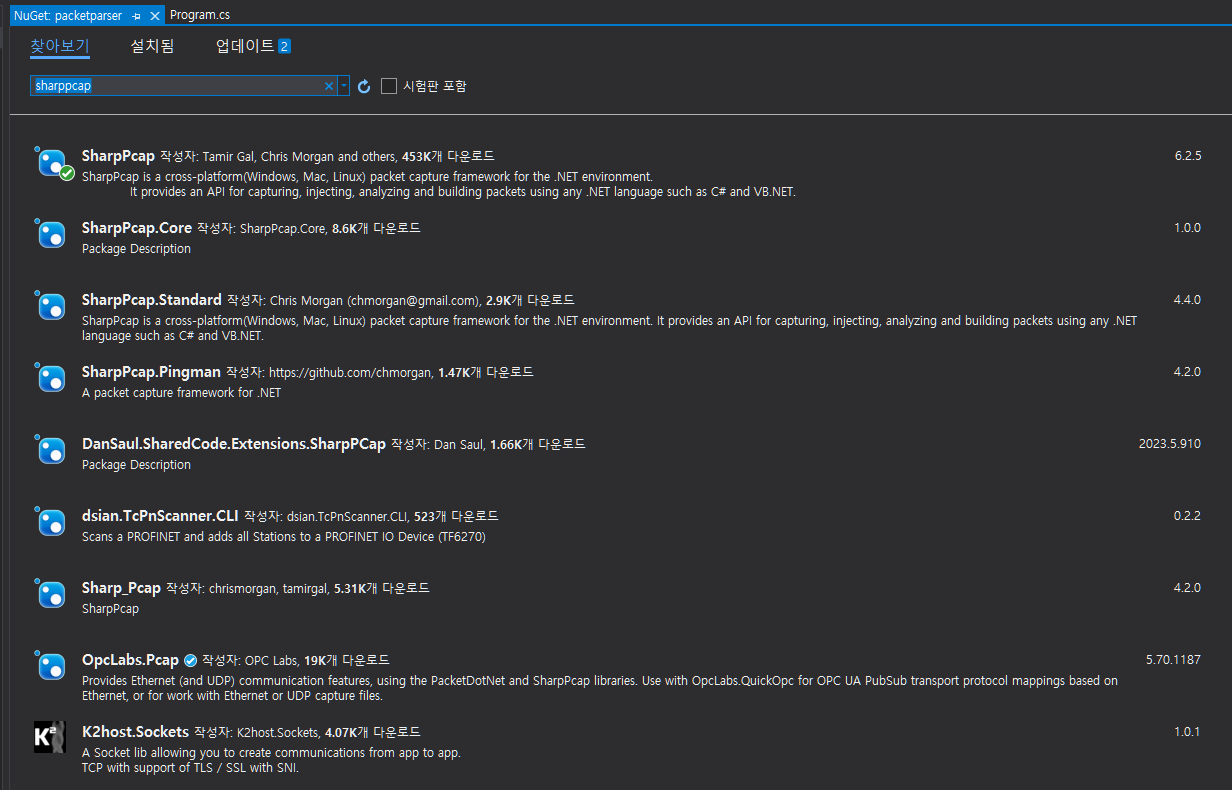
프로젝트 - 참조목록에 PacketDotNet, SharpPcap이 추가된 것을 볼 수 있다.
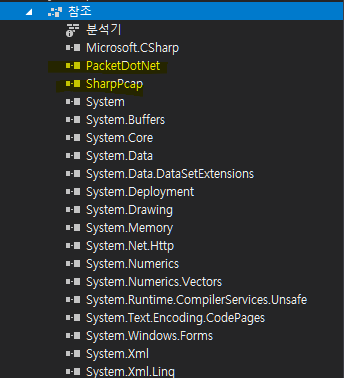
직접 SharpPcap 라이브러리를 다운받고 SharpPcap.dll, PacketDotNet.dll 파일을 추가하는방법보다 훨씬 쉽게 추가할 수 있다.
'프로그래밍 > C# (WinForms)' 카테고리의 다른 글
| Winforms ] ToopStrip, MenuStrip 속성 (0) | 2023.05.14 |
|---|---|
| C# ] namespace (0) | 2023.05.14 |
| WinForms ] 콘솔창 출력 (0) | 2023.05.14 |
| [C#] 현재 .NET SDK에서는 .NET 6.0을(를) 대상으로 하는 것을 지원하지 않습니다. (0) | 2023.05.14 |
| WinForms ] ImageList와 ColorDepth 속성 (0) | 2023.05.07 |

